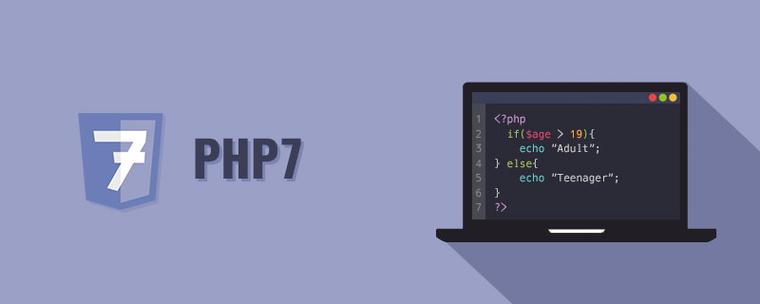
FRP 后台运行 安装为系统服务 开机自启动
刘振兴
软件分享
2020年07月01日
2260
暂无评论
方案一使用winsw
首先要下载winsw。去github进行下载
winsw可以运行在.NET2和.NET4两个版本上,当然如果使用Win10等比较新的系统,最好下载更新版本的.NET。
下载完成后,重命名为,并放在frp相同的目录中。
2.编写配置文件
在frp相同目录中创建l,并加入以下内容(部分自行修改):
frp这里是文件夹的名称
frp这里是服务的名称,随便写
这里是服务的介绍,随便写
frpc
-c frpc.ini
reset
3.注册服务
编写好配置文件之后,记得把配置文件和可执行文件放在一起,这样winsw才能正确识别配置文件。
然后我们打开一个管理员权限的命令提示符或Powershell窗口,然后输入下面的命令,如果返回值为0,说明已将程序注册为服务。
winsw
install
4.使用命令
#开始
winsw
start
#关闭
winsw
stop
#卸载
winsw
uninstall
5.注意事项
一定要在命令窗口CD到文件目录去执行注册服务和使用命令。
方案二使用nssm
我们去下载NSSM服务。去官网进行下载,百度搜索NSSM
NSSM是一个服务封装程序,它可以将普通exe程序封装成服务,使之像windows服务一样运行。
2.使用方法
把下载的nssm文件放入frp客户端目录
cmd定位至所在目录
输入 nssm install
Application Path: 选择 Arguments:填入-c frpc.ini Service name:服务的名称
在任务管理器中启动frpc,以后电脑重新启动依然开机运行
3.NSSM技巧
nssm install servername
//创建servername服务
nssm start servername
//启动服务
nssm stop servername
//暂停服务
nssm restart servername
//重新启动服务
nssm remove servername
//删除创建的servername服务
评论一下
赞助本站
版权申明:此文如未标注转载均为本站原创,自由转载请表明出处《IT技术宅》。
本文网址:.html
本文发布于:2024-01-28 17:02:28,感谢您对本站的认可!
本文链接:https://www.4u4v.net/it/17064325548916.html
版权声明:本站内容均来自互联网,仅供演示用,请勿用于商业和其他非法用途。如果侵犯了您的权益请与我们联系,我们将在24小时内删除。
| 留言与评论(共有 0 条评论) |